Vous pouvez utiliser ce modèle dans l’outil Classer des objets à l’aide d’algorithmes de Deep Learning disponible dans la boîte à outils Image Analyst dans ArcGIS Pro.
- Cliquez sur Add data (Ajouter des données) pour ajouter une image dans la fenêtre Contents (Contenu).
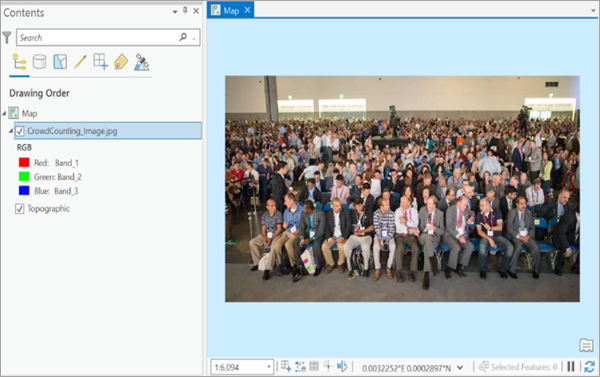
Vous allez exécuter la prévision sur cette image.
- Cliquez sur l’onglet Analysis (Analyse) et accédez à Tools (Outils).

- Dans la fenêtre Geoprocessing (Géotraitement), cliquez sur Toolboxes (Boîtes à outils) et développez Image Analyst Tools (Outils Image Analyst). Sélectionnez l’outil Classer des objets à l’aide d’algorithmes de Deep Learning sous Deep Learning.

- Sous l’onglet Parameters (Paramètres), définissez les variables comme suit :
- Input Raster (Raster en entrée) - Sélectionnez une image en entrée dans la liste déroulante ou dans l’emplacement d’un dossier.
- Output Classified Objects Feature Class (Classe d’entités des objets classés en sortie) - Définissez la classe d’entités en sortie.
- Model Definition (Définition du modèle) - Sélectionnez le fichier .dlpk du modèle pré-entraîné Comptage de la foule.
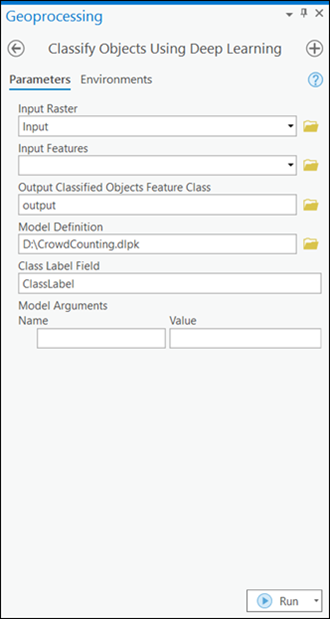
- Sous l’onglet Environments (Environnements), définissez les variables comme suit :
- Processing Extent (Étendue de traitement) - Sélectionnez l’étendue par défaut ou toute autre option dans le menu déroulant.
- Cell Size (Taille de cellule) - Définissez la valeur par défaut.
- Processor Type (Type de processeur) - Sélectionnez CPU (UC) ou GPU, le cas échéant.
Si l’option est disponible, il est recommandé de sélectionner GPU et de définir GPU ID (ID GPU) sur le GPU à utiliser.

- Cliquez sur Run (Exécuter).
La couche en sortie est ajoutée à la carte.
- Cliquez avec le bouton droit sur la couche d’entités en sortie dans la fenêtre Contents (Contenu) et cliquez sur Attribute Table (Table attributaire).
La colonne Class (Classe) de la table attributaire contient une estimation du nombre total de personnes dans l’image.
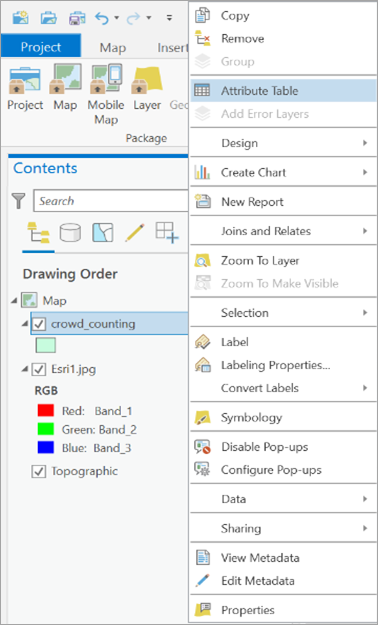

Vous avez un commentaire à formuler concernant cette rubrique ?